从网上下载的文档里的图片参差不齐,都是左对齐,居中,右对齐。如果您希望文档中的所有图片快速居中,您不应该逐个选择图片,然后将它们居中。不用麻烦了。下面教大家如何快速批量居中Word中的图片。
 Word 2013类别:Microsoft栏大小:56.96M语言:简体中文
Word 2013类别:Microsoft栏大小:56.96M语言:简体中文
评分:6下载地址我们以下面的文档为例。
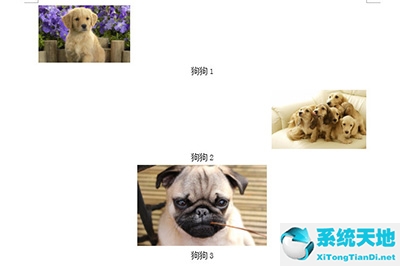
首先我们用快捷键CTRL H打开搜索替换窗口,在搜索框中输入G,意思是查找文档中的所有图片。这个符号是用英文输入法的SHIFT 6输入的。
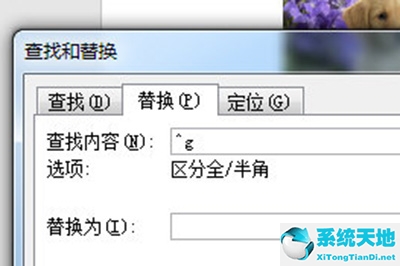
然后选择替换为,点击下面的更多-格式-段落,选择居中作为内部对齐方式。
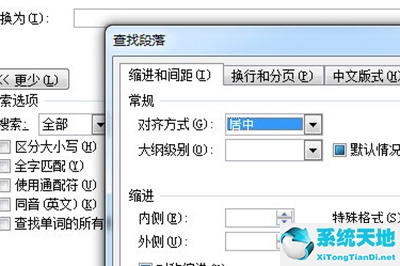
最后点击全部替换,这样所有的图片都会显示在中央。

那就是批量居中Word图片的方法,不是很简单吗?但这种图片排版方式仅限于段落中插入的图片,文本框中的那些图片是无法这么快排版的。





